
Om de luidsprekers te gaan werken, is het meestal voldoende verbonden met de aanbevelingen van de gebruikershandleiding. Maar als het geluid veel slechter is dan, bijvoorbeeld, van de luidsprekers van de vorige audioapparatuur of één luidspreker die luider is dan de andere, kunt u proberen de luidsprekers te configureren. Vandaag zullen we u vertellen hoe u het op een computer kunt doen met Windows 10.
Fase 1: voorbereiding
Zorg ervoor dat u de nieuwste versie van audioren installeert om de maximale reeks functies en effecten te krijgen. Download ze van de officiële website van de moederbordfabrikant, geluidskaart of gebruik speciale software-updates. We schreven hierover in detail in afzonderlijke artikelen.
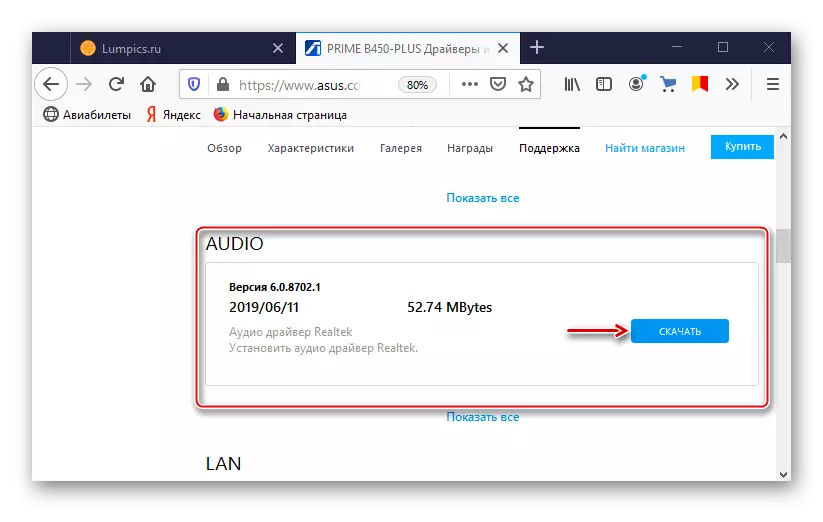
Lees verder:
Zoeken en installeer audiostuurprogramma's voor Windows 10
Zoek en download stuurprogramma's voor geluidskaart
Download en installeer audiostuurprogramma's voor Realtek
De meeste akoestische systemen zijn uitgerust met een ingebouwde versterker en een paneel met elementen voor het aanpassen van het geluid op een van de kolommen. Probeer de toezichthouders te draaien, het kan helpen om comfortabel geluid te bereiken.

Schakel de muziek in, het is wenselijk dat u al naar vele malen hebt geluisterd, en u weet hoe het correct klinkt. Het is dus gemakkelijker om de kolommen aan te passen. Als er helemaal geen geluid is, betekent dit dat er een probleem is dat u moet vinden en oplossen. We schreven over de methoden om problemen met geluid in een apart artikel te elimineren.

Lees meer: geluidsproblemen oplossen in Windows 10
Fase 2: Systeeminstellingen
U moet de luidsprekers starten om het juiste gedeelte van Windows 10 te gebruiken, omdat het hier is dat de basisparameters van het akoestische systeem zijn aangegeven.
- Typ "bedieningspaneel" in het zoeken naar Windows en voer de toepassing uit.

Extra
Welke bijbehorende software wordt op een computer geïnstalleerd, is afhankelijk van de AUDIO CODEC-leverancier (RealTek, VIA, enz.). We zullen overwegen de kolommen in te stellen in het voorbeeld van het VIA HD Audio Deck Utility. Lees het kort met zijn capaciteiten, omdat het de hierboven beschreven instellingen dupliceert, dus het biedt niets fundamenteel. Maar misschien voor iemand die het handiger zal zijn.
- Open in het "Configuratiescherm" de aanvraag via HD Audio Dek.

Ga naar de geavanceerde modus.
- Open het tabblad "Luidspreker". Aan de bovenkant van het venster kunt u het volume van het geluid verminderen of deze volledig uitschakelen.
- Pas in het tabblad "Geluidsregeling" het volume van individuele luidsprekers aan.
- Selecteer het aantal kolommen in het tabblad "Dynamics and Test". Om het geluid te controleren, klikt u op hen met de muis.
- Selecteer in het standaardformaat de bemonsteringsfrequentie en bitresolutie.
- Klik in het tabblad Equalizer op "Inschakelen" en draai het geluid ook handmatig vast of kies een van de presets.
- Klik in het gedeelte "Environmental Audio" op "Inclusief" en kies de juiste omgeving - "Theatre", "Club", "Publiek", enz.
- Klik in het tabblad "Room Correction" op "Inschakelen" en zet de kolommen in afhankelijk van de kenmerken van de kamer.
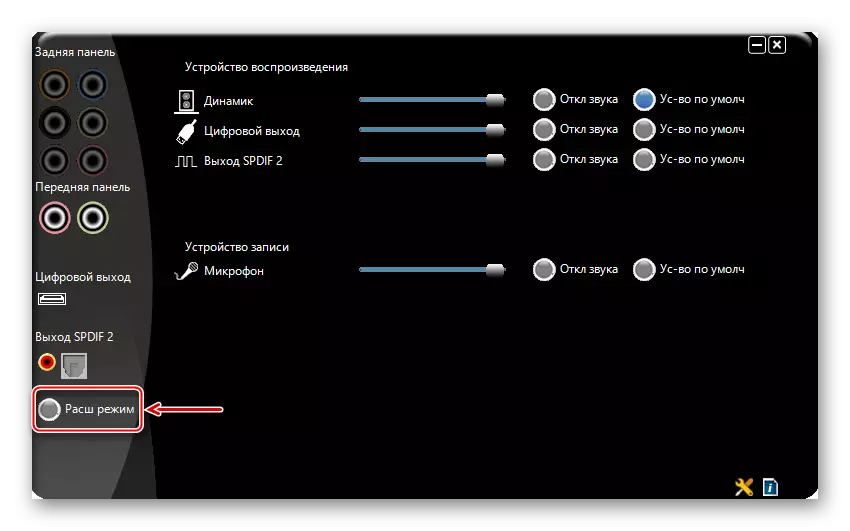

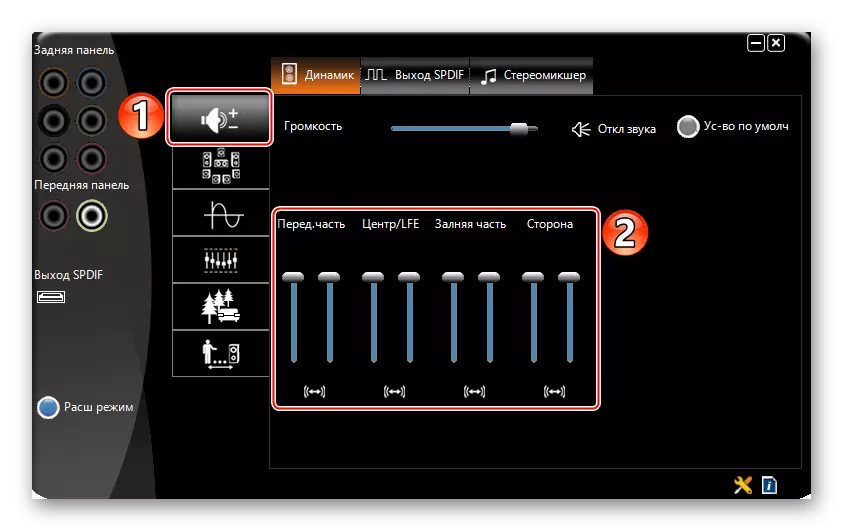
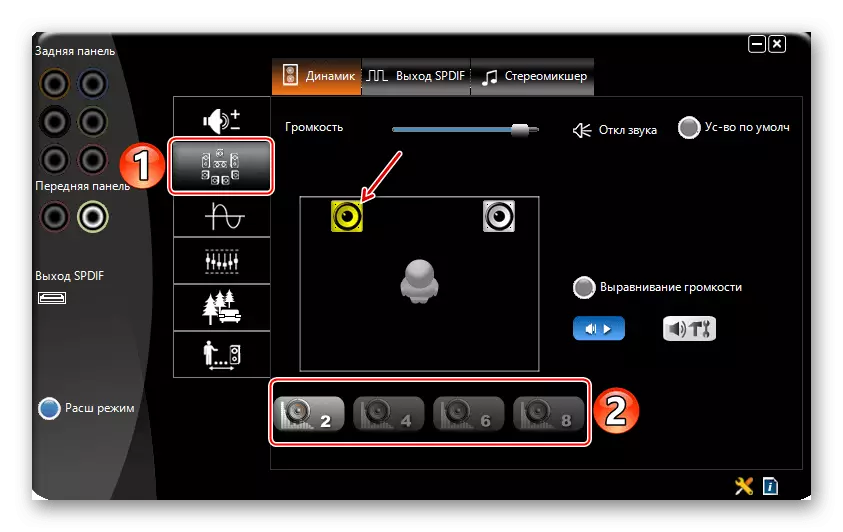
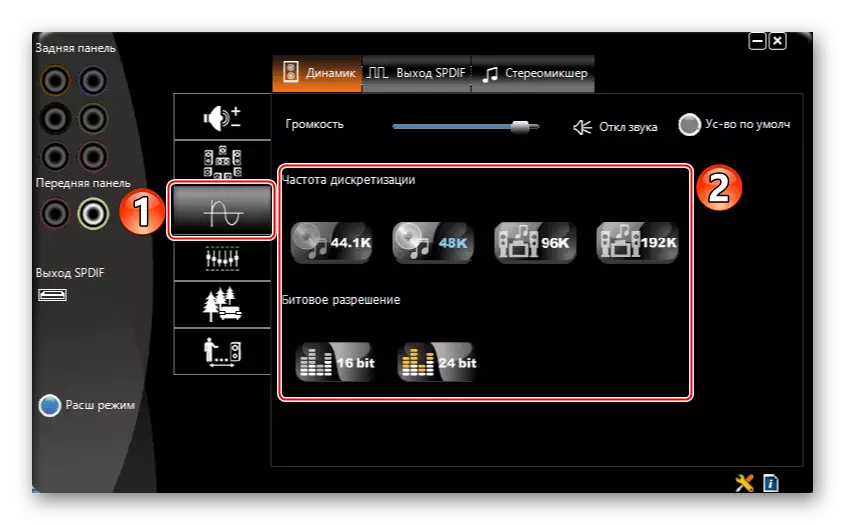


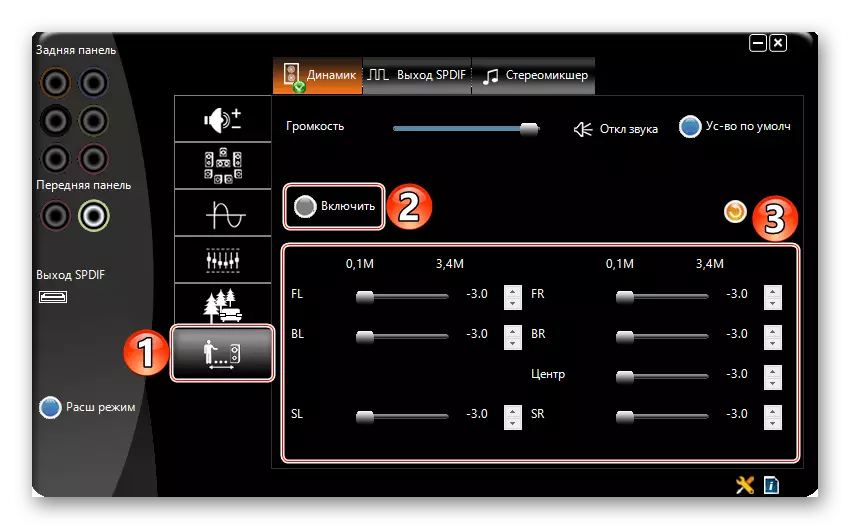
Fase 3: Sounder
Een flexibelere luidsprekerinstelling kan speciale programma's bieden om de geluidskwaliteit te verbeteren. Overweeg hoe dit te doen, in het voorbeeld van de Equalizer Apo-applicatie.
Download Equalizer Apo vanaf de officiële site
- Voer het installatiebestand uit. Kies aan het einde van de installatie, met welke apparaten de toepassing werkt.
- We openen de map met de geïnstalleerde equalizer en voer het bestand "Editor" uit.
- Selecteer in de kolomkolom de luidsprekers en in de configuratie "Kanaalconfiguratie" van het systeem afhankelijk van het aantal luidsprekers.
- Equalizer APO is een modulaire interface, d.w.z. Zoals het nodig is, kan de structuur worden gewijzigd - verbeteringen, filters en effecten toevoegen of verwijderen. Standaard zijn er al twee modules toegevoegd, die voldoende zijn voor de initiële instelling. Met de hulp van het "Preampificatie" -blok, kunt u het geluid luid en krachtig maken, zelfs als het op het systeemniveau is ingesteld op maximaal. Om dit te doen, draait u de "winst" -regelaar.
- Equalizer instellen met behulp van de grafische EQ-module.
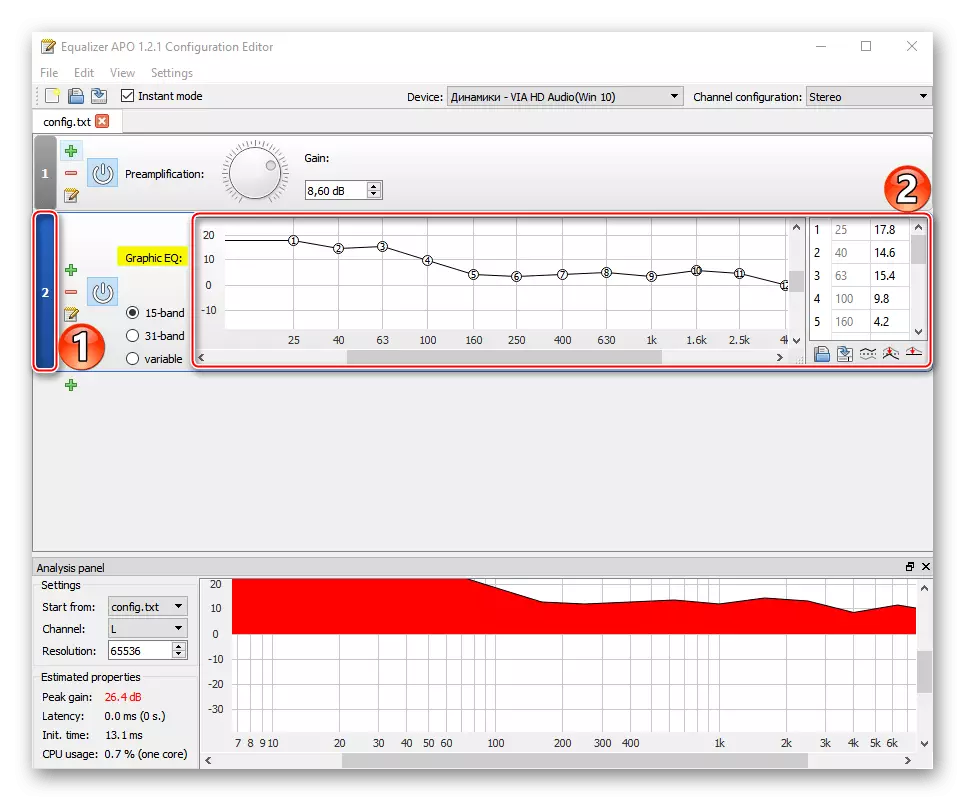
Voor een nauwkeuriger instelling kunt u het aantal frequentiebanden van de equalizer verhogen.
- Om de applicatie-instellingen uit te breiden, drukt u op het pictogram in de vorm van een plus en selecteert u een extra module uit de lijst.
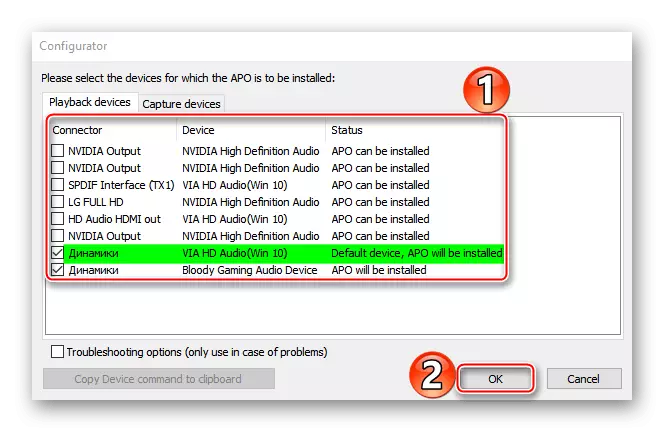





Lees ook: Geluidsconfiguratieprogramma's
We hopen dat u de basisinstellingen van geluidsweergave betekent op een computer met Windows 10. De instructie is geschreven in het voorbeeld van een eenvoudig audiosysteem van twee luidsprekers, maar hoe ernstiger de apparatuur, hoe meer functies zijn voor de configuratie . Het belangrijkste is niet om alleen te stoppen op systeemparameters, experiment met software van derden. Dus het zal waarschijnlijker het meest comfortabele geluid bereiken.
- Open in het "Configuratiescherm" de aanvraag via HD Audio Dek.
